
Med Windows XP når slutet på sin långa livslängd , många företag och privatpersoner undviker Windows 8 och uppgraderar till Windows 7 istället. Om du är en latecomer till Windows 7, här är de grunder du behöver veta.
Visst, Windows 7 är annorlunda - och efter 13 år av Windows XP kommer allt annat att bli en enorm förändring. Men det är en värdig efterträdare till Windows XP och är säkrare, polerad, kraftfull och modern.
Aktivitetsfält
RELATERAD: 5 sätt att få Windows 7 på din nya dator
Windows 7: s aktivitetsfält skiljer sig från Windows XP. Windows XP erbjöd ett "snabbstart" -område med genvägar som du kan klicka på för att starta program samt en aktivitetsfält med en lista över alla dina öppna fönster. I Windows 7 är dessa i grunden kombinerade - ikonerna i aktivitetsfältet representerar nu både genvägar till program och öppna program. En ikon med en kant runt är ett program som körs, medan en ikon utan kant inte körs ännu. Klicka bara på programmets ikon så växlar du till dess fönster om det körs eller öppnar det om det ännu inte körs.
Program du öppnar visas i aktivitetsfältet medan du använder dem, men de försvinner normalt från aktivitetsfältet när du stänger dem. För att göra att programmets ikon alltid visas i aktivitetsfältet, högerklickar du bara på programmets ikon medan den körs och väljer Fäst det här programmet i aktivitetsfältet. Genvägsikonen visas nu i aktivitetsfältet, oavsett om den körs eller inte. Du kan dra och släppa det för att ordna om aktivitetsfältet.
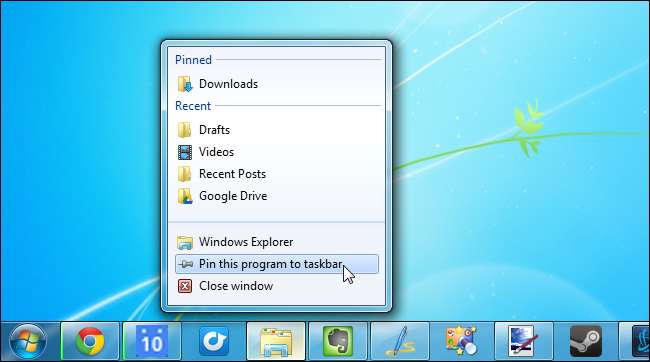
När du högerklickar på en aktivitetsfältikon kommer du också att märka programmets "hopplista". Den här listan ger tillgång till senaste filer och andra vanliga inställningar. Om du till exempel har Word i aktivitetsfältet kan du högerklicka på Word-ikonen och välja ett nyligen dokument för att snabbt öppna det.
Aktivitetsfältet grupperar också programmets flera fönster i en enda post i aktivitetsfältet. Håll bara muspekaren över eller klicka på ikonen och klicka på fönstret du vill ha. Du kan också klicka på ikonen för aktivitetsfältet flera gånger för att växla mellan programmets fönster.
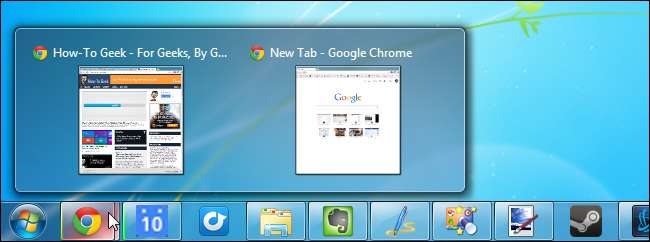
om du inte gillar det nya aktivitetsfältet är det bra. Du kan få tillbaka en aktivitetsfält i Windows XP-stil genom att högerklicka på aktivitetsfältet, välja Egenskaper och justera alternativet Aktivitetsfältets knappar. Kryssrutan Använd små ikoner här gör också att aktivitetsfältet blir mindre, vilket frigör lite skärmutrymme.
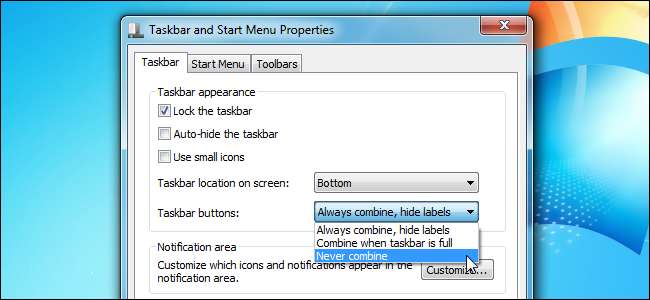
Start meny
Windows 7s Start-meny ser annorlunda ut än Windows XP, men det borde inte vara svårt att vänja sig vid. När du klickar på Start-knappen eller trycker på Windows-tangenten ser du en lista över dina ofta använda program. Den här listan uppdateras automatiskt så att du får de mest användbara genvägarna. Du kan också få en genväg att visas högst upp på Start-menyn genom att högerklicka på genvägen och klicka på Fäst i Start-menyn.
Den högra sidan av din Start-meny ger enkel åtkomst till vanliga platser som kontrollpanelen och mappar på din dator.
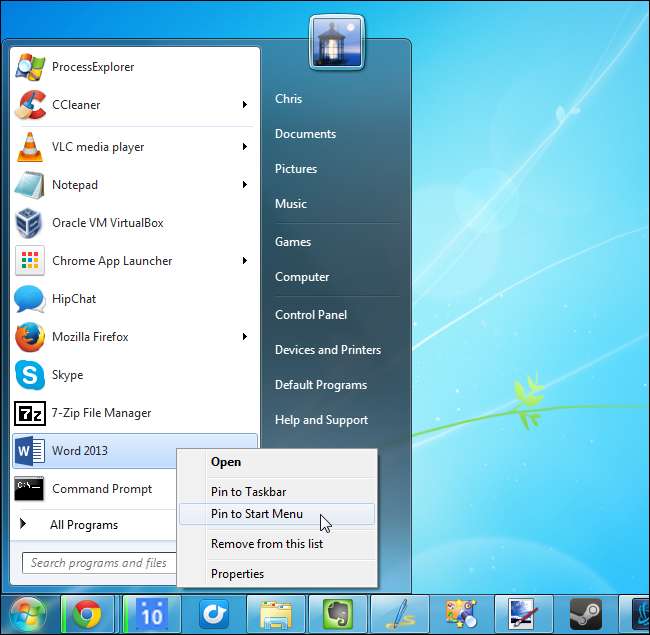
RELATERAD: 5 sätt att snabbt starta program i Windows
Du kan klicka på Alla program för att visa alla program som är installerade på din dator, men det här är inte det mest effektiva sättet att starta program. Till starta snabbt ett program , börja bara skriva sitt namn i Start-menyn för att söka efter det och tryck på Enter. Du kan också söka efter filer på din dator härifrån. Klicka bara på Windows-tangenten och börja skriva.
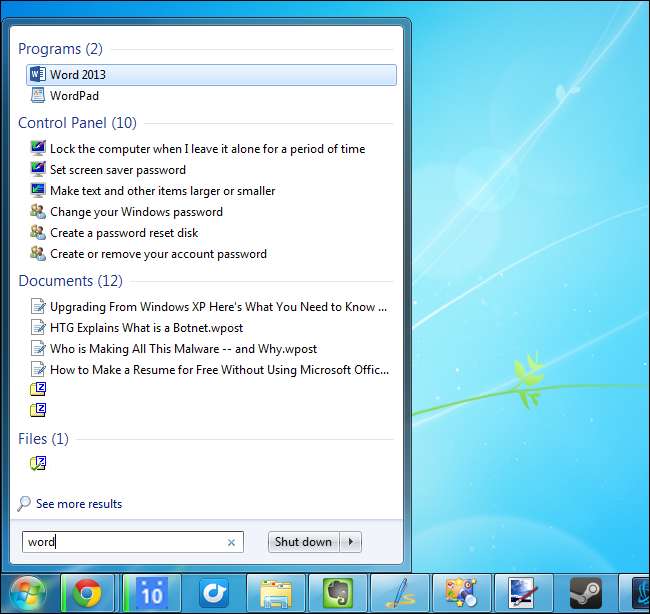
Användarkontokontroll (UAC)
RELATERAD: Varför ska du inte inaktivera användarkontokontroll (UAC) i Windows
Användarkontokontroll (UAC) introducerades i Windows Vista och förbättrades dramatiskt i Windows 7. Denna funktion gör att ditt användarkonto kan använda begränsade behörigheter för det mesta, vilket uppmanar dig när högre behörigheter krävs. Du måste till exempel godkänna en UAC-fråga innan du installerar de flesta program på din dator. Detta ger extra säkerhet, eftersom program på din dator inte kan skriva till systemfiler utan att fråga om tillstånd.
UAC irriterar dig inte för mycket. Du ser en hel del UAC-meddelanden när du ställer in din dator och installerar programvara, men du kommer inte att se dem så ofta efter det. Lämna UAC aktiverat och acceptera endast UAC-uppmaningar du förväntar dig - godkänn till exempel den uppmaning du ser när du installerar ett program.

Windows utforskaren
Windows Explorer ser annorlunda ut men fungerar på samma sätt. Den innehåller ett verktygsfält istället för den traditionella menyn File / Edit / View, men du kan faktiskt trycka på Alt för att tillfälligt avslöja den dolda menyn - det fungerar också i andra liknande applikationer, som Internet Explorer.
Windows Explorer-fönstret ger dig snabba genvägar till dina viktigaste mappar i den vänstra rutan. Nedladdningar visas som standard i mappen Nedladdningar. Det finns också bibliotek, som är ”virtuella mappar” som visar innehållet i flera mappar. Till exempel innehåller ditt dokumentbibliotek mappen C: \ Users \ NAME \ Documents samt alla andra mappar du lägger till. Du bör troligen lagra dina personliga filer i dessa bibliotek eller åtminstone mappar under C: \ Users \ NAME, där NAME är ditt användarkontonamn. Det här är ditt användarkontos personliga datamapp.
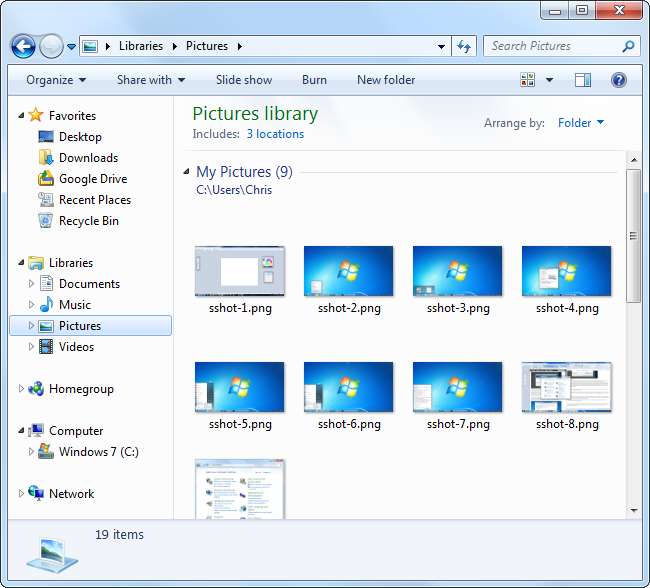
Windows Explorer har också en inbyggd sökfunktion som du kan använda för att snabbt söka på datorns filer. Windows bygger ett index över dina filer i bakgrunden så det blir så snabbt som möjligt.
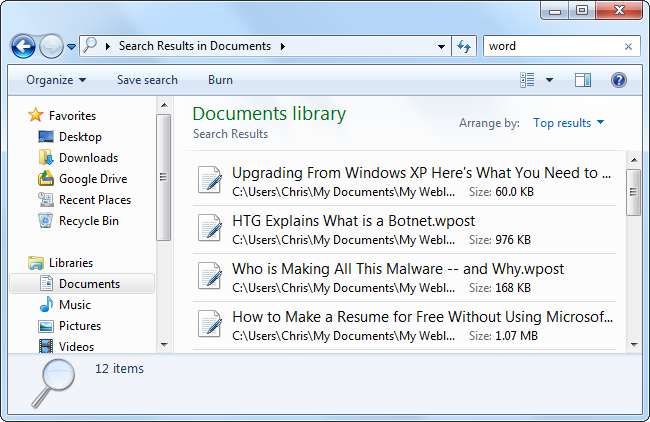
De Hemgrupp Med funktionen kan du enkelt nätverka flera Windows 7- och Windows 8-datorer tillsammans för fil- och skrivardelning. Om du någonsin försökt skapa ett hemnätverk mellan Windows XP-system och kämpat kommer du att hitta det är chockerande enkelt att skapa en hemgrupp i Windows 7.
Kontrollpanel
Kontrollpanelen visar kategorier och länkar som standard. Du kan fortfarande visa en traditionell ikonvy genom att klicka på Visa efter i det övre högra hörnet, men du behöver inte riktigt. Det enklaste sättet att hitta en inställning i Kontrollpanelen är med sökrutan - sök bara efter den inställning du vill använda med den inbyggda sökrutan.
Du kan också hitta inställningarna på kontrollpanelen genom att skriva dem i sökrutan i Start-menyn, så att du kan gå direkt till en viss inställning utan att behöva öppna kontrollpanelen alls.
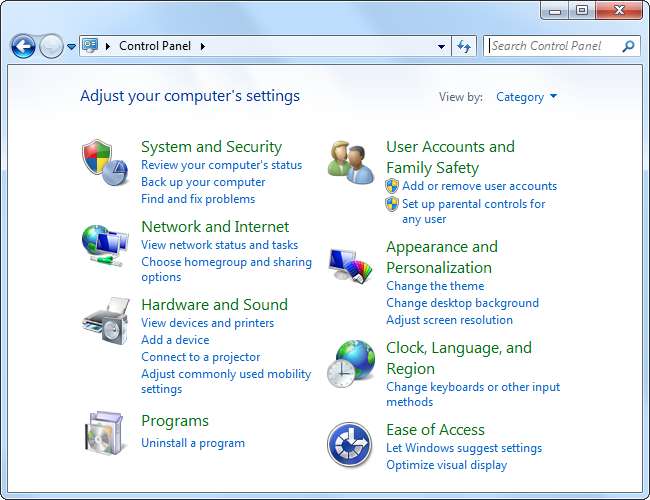
Det finns många fler nya saker att lära sig i Windows 7, men det borde inte vara för skrämmande. Windows 7: s gränssnitt har mycket gemensamt med Windows XP.







